Kui soovite anda faile ühiskasutusse mõne muu meeskonnaga või anda neile koguni teiste meeskonnaliikmete omandiõiguse, saate faile kopeerida (või teisaldada) OneDrive töö või kooli jaoks ja Microsofti SharePoint saidi vahel. Saate kopeerida (või teisaldada) faile ja kaustu OneDrive-st SharePoint, SharePoint-st OneDrive- või SharePoint saidil või ühelt saidilt teisele. Saate kopeerida isegi kellegi teise OneDrive’ist oma OneDrive’i.
Näpunäide.: Faile saate kopeerida ka File Explorer kaudu. Lisateavet ( OneDrive abil OneDrive töö või kooli jaoks näitena) leiate artiklist Failide teisaldamine OneDrive tööl või koolis OneDrive.
Lugege lisateavet failide või kaustade kopeerimise kohta SharePoint, samuti teemast Kas failid tuleks salvestada OneDrive või SharePoint?
-
Valige failid või kaustad, mida soovite kopeerida, ja seejärel valige Kopeeri asukohta.

Märkus.: Kui käsku Kopeeri asukohta ei kuvata, kasutate ilmselt klassikalist OneDrive töö või kooli jaoks või OneDrive töö või kooli jaoks kohapealset eksemplari. Sel juhul järgige failide saitidel või saitide vahel teisaldamiseks või kopeerimiseksSharePoint 2016 juhiseid.
-
Valige asukoht, kuhu soovite kopeerida. Saidid kuvatakse jaotises Kiirpääs.
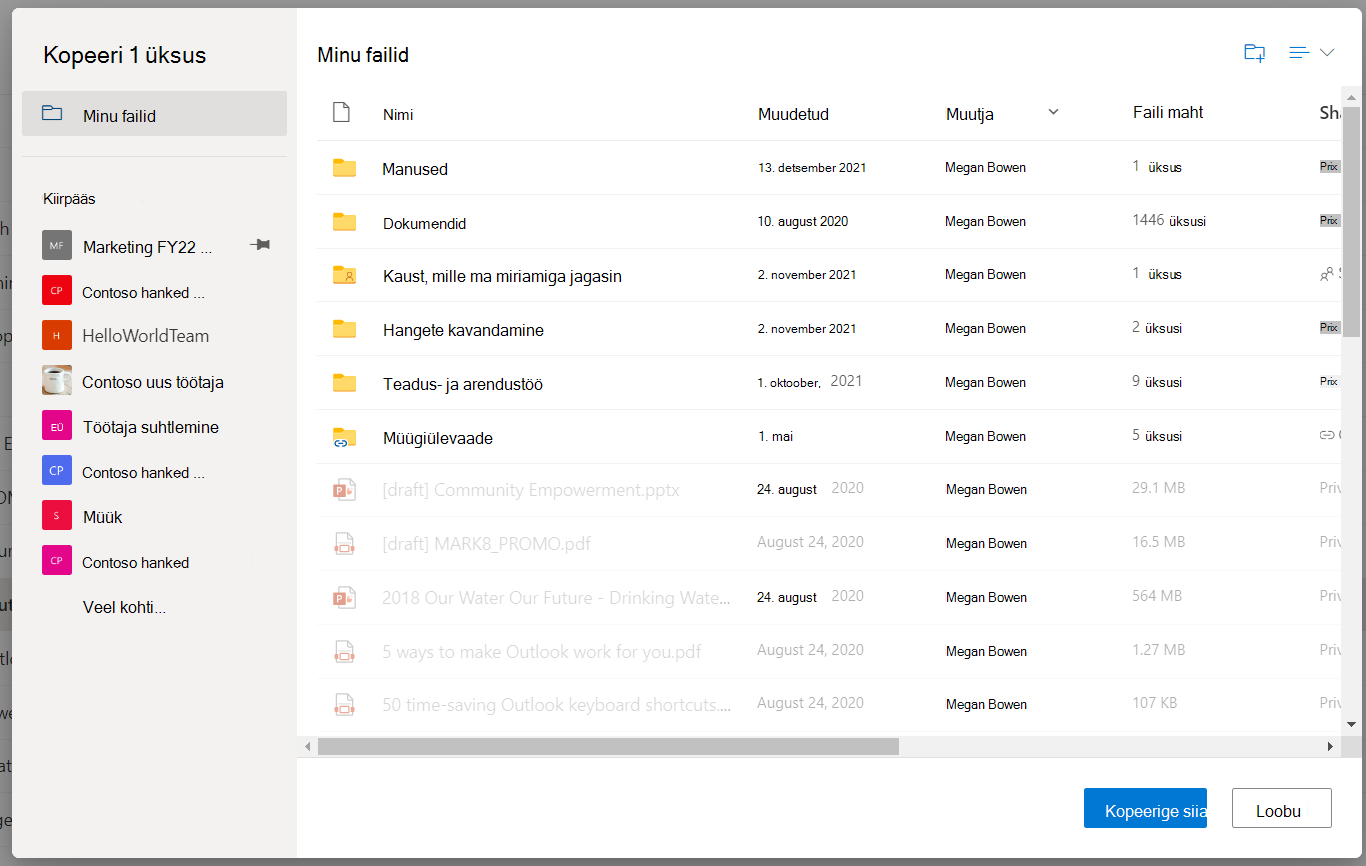
Olenevalt sellest, kus te asute, kuvatakse erinevad asukohad. Kui olete nt SharePointi saidil, kuvatakse teie praegune teek, OneDrive jt saidid. Valige Rohkem kohti... soovitud saidi kuvamiseks.
Märkused:
-
Kui te ei näe üksuste kopeerimisel muid saite, ei luba teie ettevõte saitidel kopeerimist.
-
Kui olete oma asutuse SharePoint administraator või üldadministraator, lugege SharePoint halduskeskuses saidiülese kopeerimise lubamise kohta teavet teemast Kohandatud skripti lubamine või keelamine .
-
Kui otsitavat saiti ei kuvata vasakpoolse navigeerimispaani saitide loendis või kui valite suvandi Veel kohti... saate liikuda saidile ja kasutada käsku Kinnita kiirpääsuribale tagamaks, et see kuvatakse dialoogiboksi Teisaldamine/kopeerimine vasakpoolsel navigeerimispaanil.
-
-
Valige asukoht, kuhu soovite üksused paigutada, ja seejärel valige üksuste kopeerimise alustamiseks Kopeeri siia .
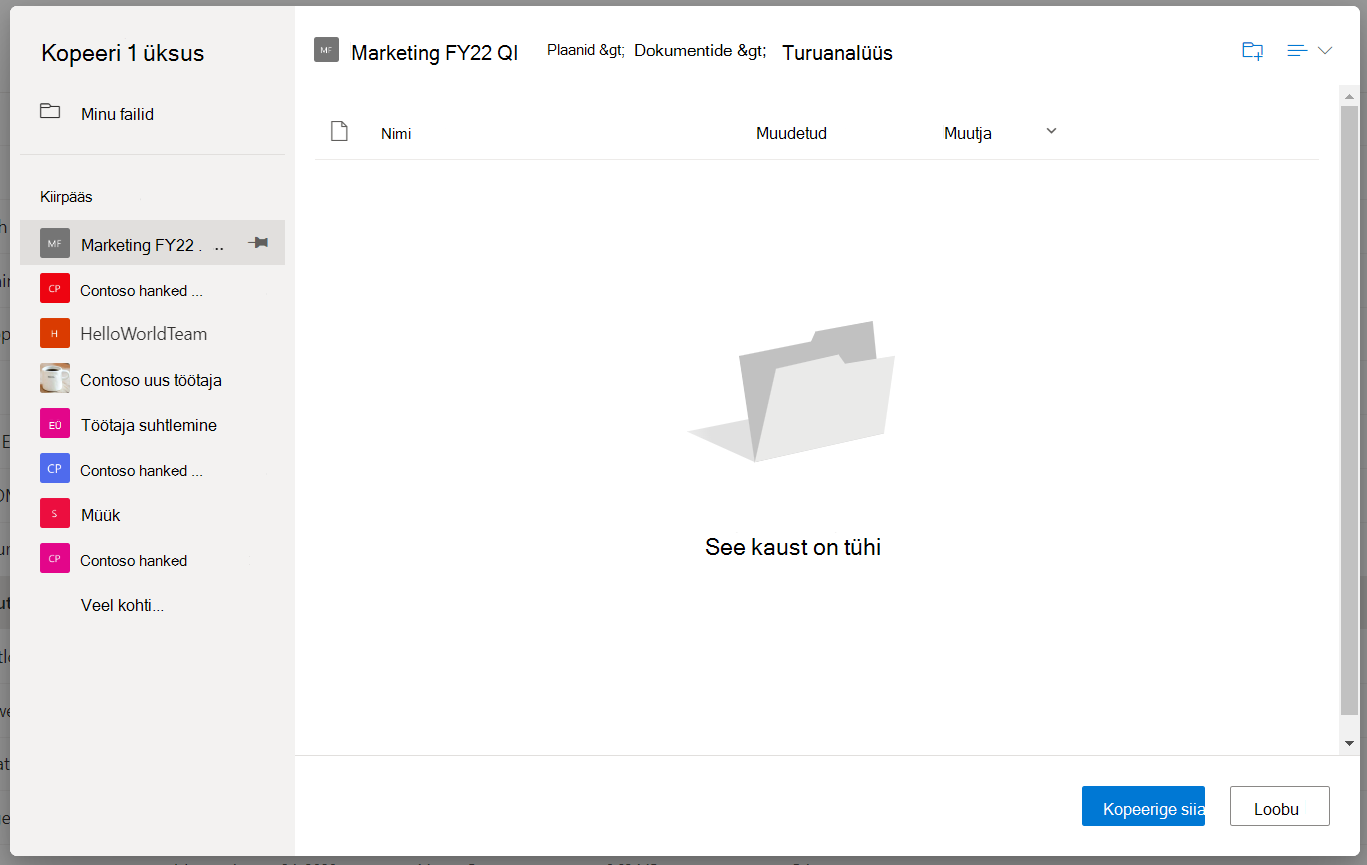
Märkused:
-
Veebiportaalis saate korraga kopeerida kuni 500 MB faile ja kaustu. Suuremate failide või üle 500 MB mahuga failide kopeerimiseks kasutage File Explorer. Lisateavet ( OneDrive abil OneDrive töö või kooli jaoks näitena) leiate artiklist Failide teisaldamine OneDrive tööl või koolis OneDrive.
-
Kui kasutate versiooniajalooga dokumentide puhul käsku Kopeeri asukohta, kopeeritakse ainult uusim versioon. Varasemate versioonide kopeerimiseks peate iga versiooni taastama ja kopeerima. Lisateavet versioonimise kohta leiate teemast Loendi või teegi versioonimise lubamine ja konfigureerimine.
Kas vajate rohkem abi?
|
|
Võtke ühendust kasutajatoega Kui soovite abi seoses oma Microsofti konto ja tellimustega, lugege Microsofti konto ja arveldamise spikrit. Tehnilise toe saamiseks pöörduge Microsofti tugiteenuste poole, sisestage oma probleem ja valige Kasutajaabi. Kui vajate endiselt abi, valige juhiste saamiseks ja parima suvandini jõudmiseks Võtke ühendust kasutajatoega. |
|
|
|
Administraatorid Administraatorid peaksid kuvamaOneDrive’i administraatoritele, OneDrive tehnilisele kogukonnale või Microsoft 365 äritoe kasutajatoe poole. |












